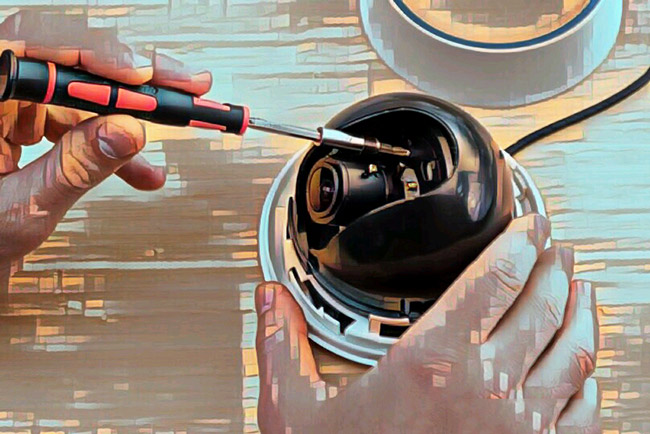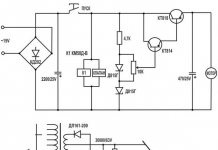Chi tiết: tự sửa webcam từ một chuyên gia thực sự cho trang web my.housecope.com.
Webcam USB "Messenger 310" được tác giả mua (Hình 1), được phát hành dưới nhãn hiệu "Genius", độ nhạy của kênh âm thanh rõ ràng là không đủ. Để có được âm lượng chấp nhận được, cần phải hét vào micrô của cô ấy từ khoảng cách không quá 5 ... 10 cm.
Vào bên trong buồng rất dễ dàng. Chỉ cần tháo hai vít tự khai thác đang giữ nắp lưng và tháo nó ra là đủ. Nhưng để tháo bảng mạch in ra khỏi vỏ máy, tôi cũng phải tháo ống kính bằng cách xoay ngược chiều kim đồng hồ. Ống kính phải được lắp trở lại trên bo mạch đã loại bỏ để bụi không bám vào ma trận cảm quang nằm phía sau nó. Trên hình. 2 PCB hiển thị không có ống kính.
Sau khi tháo rời máy ảnh, quá trình tìm kiếm lý do cho độ nhạy thấp của micrô tích hợp bắt đầu. Hóa ra là để máy ảnh hoạt động, chỉ cần đặt điện áp 5 V vào nó từ nguồn điện bên ngoài là không đủ. Nó phải được kết nối với cổng USB của máy tính đang hoạt động.
Điện áp cung cấp không đổi của micrô điện tử của máy ảnh, được đo tại các đầu cực của nó, không vượt quá 0,3 V, rõ ràng là không đủ cho hoạt động của bất kỳ micrô nào thuộc loại này. Ngoài ra, hóa ra là cực tính của điện áp được cung cấp ngược lại với cực tính được yêu cầu, mặc dù các dây dẫn micrô được hàn vào các miếng tiếp xúc của bảng theo đúng mẫu in trên đó.
Sau khi hàn micrô theo đúng cực, điện áp tại các cực của micrô tăng lên 0,7 V (không có micrô, điện áp giữa các miếng tiếp xúc dành cho chúng đạt 2,8 V). Độ nhạy của kênh âm thanh webcam đã tăng lên một chút, "phạm vi" của nó đã tăng lên 40 ... 50 cm.
| Video (bấm để phát). |
Để kiểm soát chất lượng của kênh âm thanh webcam, thật tiện lợi khi sử dụng phần tử Âm thanh và Thiết bị âm thanh được tích hợp trong Bảng điều khiển của Windows. Trong trường "Ghi âm giọng nói" của tab "Lời nói", bạn phải chọn "Thiết bị âm thanh USB" làm mặc định (đây là webcam). Sau đó, bạn nên nhấp vào nút trên màn hình "Kiểm tra" và làm theo các hướng dẫn có trong cửa sổ đã mở "Trình hướng dẫn Thiết bị Âm thanh". Xin lưu ý rằng sau mỗi lần ngắt kết nối và kết nối lại webcam với máy tính, micrô của nó phải được kích hoạt bằng cách nhấp vào nút trên màn hình "Quay lại" và "Tiếp theo" trong cửa sổ này.
Khi hàn bo mạch máy ảnh, trước tiên, đừng quên ngắt kết nối của nó khỏi máy tính. Khi máy ảnh được kết nối với máy tính, không dùng tay chạm vào các bộ phận và dây dẫn in trên bo mạch của máy ảnh.
Webcam Genius i-look 111 Nó hoạt động bình thường trong nhiều năm, sau đó tôi không sử dụng nó trong khoảng 6 tháng, nó nằm trong hộp. Tôi đã quyết định đưa nó trở lại hoạt động, nhưng nó không hoạt động ... Máy tính thấy thì bị treo ở danh mục thiết bị: Thiết bị khác - Chip đơn CIF Đèn trên máy ảnh sáng, có điện. 1. Tôi đã cài đặt lại trình điều khiển từ đĩa gốc của mình (đã cố gắng xóa và cài đặt lại), 2. Tôi đã thử tất cả các khe cắm usb (đầu tiên tôi cài đặt trình điều khiển, sau đó tôi kết nối thiết bị và ngược lại) 3. Trình điều khiển được tải xuống từ Internet. Không giúp được gì. Tôi nghĩ máy ảnh đã bị che. Tôi lấy máy tính xách tay của mình ra, cắm vào, nó hoạt động ... Nó chỉ ra rằng máy ảnh hoặc trình điều khiển xung đột với một cái gì đó bên trong máy tính? Làm thế nào để sửa chữa nó? (tùy chọn quay trở lại hệ thống không phù hợp, đã 6 tháng trôi qua). Cũng như nhiều trường hợp trục trặc khác, vấn đề của webcam có thể là phần mềm hoặc phần cứng. Các sự cố phần mềm liên quan đến phần mềm - trình điều khiển và sự cố phần cứng - đến phần cứng của máy tính xách tay của bạn. Nếu webcam máy tính xách tay không hoạt động, trước tiên bạn cần kiểm tra phiên bản có vấn đề phần mềm: những vấn đề như vậy thường có thể tự khắc phục được. Trong trường hợp của một hệ thống phần cứng, máy tính xách tay sẽ phải được sửa chữa. Nếu webcam máy tính xách tay không hoạt động, trước tiên bạn phải kiểm tra xem nó đã được bật chưa. Trong một số máy tính xách tay, webcam được bật và tắt bằng cách nhấn phím Fn và một trong các phím chức năng F1-F12 (thường là F10 hoặc F6, điều này có thể được nhận biết bằng các biểu tượng bên cạnh các phím hoặc từ sách hướng dẫn sử dụng máy tính xách tay). Có lẽ máy ảnh của máy tính xách tay đã bị vô hiệu hóa, và nó chỉ cần được kích hoạt. Sau đó, kiểm tra xem trình điều khiển cho webcam đã được cài đặt chưa. Giả sử hệ điều hành không "nhận" thiết bị (điều này xảy ra, ví dụ: nếu bạn cài đặt phiên bản cũ của hệ điều hành trên một máy tính xách tay mới được phát hành gần đây; trình điều khiển thiết bị mới đơn giản là không thể "khâu" vào nó "). Hoặc trình điều khiển đã bị hỏng do một số loại lỗi hệ thống. Để kiểm tra trình điều khiển, hãy chuyển đến Trình quản lý thiết bị trong Bảng điều khiển và tìm webcam trong danh sách ở đó. Nếu không có camera, thì hệ thống không nhìn thấy nó. Nếu có camera nhưng có dấu chấm hỏi màu vàng đối diện với nó, bạn cần gỡ cài đặt trình điều khiển, sau đó là thiết bị. Để gỡ cài đặt trình điều khiển, nhấp chuột phải vào dòng có webcam và chọn Thuộc tính từ trình đơn ngữ cảnh. Trong cửa sổ thuộc tính phần cứng, chuyển đến tab Trình điều khiển và nhấp vào nút Gỡ cài đặt. Nếu hệ thống yêu cầu bạn xác nhận việc xóa, hãy nhấp vào OK. Khi trình điều khiển được gỡ bỏ, hãy gỡ bỏ thiết bị (nhấp chuột phải vào thiết bị - Xóa), sau đó khởi động lại máy tính xách tay và cài đặt trình điều khiển trên webcam. Nếu một đĩa "gốc" có trình điều khiển đi kèm với máy tính xách tay, bạn có thể thử cài đặt trình điều khiển cho webcam từ đó. Nếu không có đĩa, bạn cần truy cập trang web của nhà sản xuất, chọn kiểu máy tính xách tay và hệ điều hành, tải xuống và cài đặt trình điều khiển cần thiết. Bạn cần tải xuống trình điều khiển từ trang web của nhà sản xuất, chứ không phải từ các cổng kho hàng đáng ngờ! Chọn trình điều khiển dành riêng cho phiên bản hệ điều hành của bạn, trình điều khiển cho Windows XP trên Windows 7 không có khả năng giúp ích. Nếu có nhiều phiên bản trình điều khiển, hãy chọn phiên bản mới nhất và bắt đầu thử từ đó - có thể có một số loại lỗi trong phiên bản trước của trình điều khiển, đã được sửa trong phiên bản mới. Nhưng đôi khi nó cũng xảy ra rằng chỉ trong các phiên bản mới có một số thiếu sót mà không có trong các phiên bản cũ. Do đó, nếu việc cài đặt phiên bản mới của trình điều khiển không hiệu quả, hãy thử cài đặt một phiên bản cũ hơn (tất nhiên trước đó, bằng cách gỡ bỏ phiên bản đã cài đặt trước đó, việc cài đặt một trình điều khiển này thay thế một trình điều khiển khác sẽ không có hiệu quả). Làm thế nào để kiểm tra xem webcam có hoạt động không sau khi cài đặt các trình điều khiển? Nếu hệ điều hành của bạn là Windows XP, Win7, rất có thể bạn sẽ tìm thấy camera trực tiếp trong cửa sổ My Computer. Ở một số dòng máy tính xách tay, khi cài đặt trình điều khiển, một tiện ích đặc biệt để làm việc với webcam cũng được cài đặt, bạn cần chạy tiện ích này. Nếu bạn không thể tìm thấy máy ảnh ở bất cứ đâu và cả tiện ích đặc biệt, hãy cài đặt Skype hoặc bất kỳ chương trình nào khác liên quan đến hoạt động với máy ảnh và kiểm tra hiệu suất của máy ảnh với nó. Nếu việc cài đặt lại trình điều khiển không giúp được gì, thì nguyên nhân khiến webcam của máy tính xách tay không hoạt động có thể là do phần cứng. Có 2 nguyên nhân chính: đây là do chính camera bị đứt hoặc đứt cáp kết nối camera với bo mạch chủ. Trong cả hai trường hợp, bạn cần mở máy tính xách tay. Hoặc có thể sẽ dễ dàng hơn để mua một webcam bên ngoài được kết nối qua USB hơn là sửa chữa một chiếc được tích hợp sẵn?
TV, đài, điện thoại di động hoặc ấm đun nước của bạn bị hỏng? Và bạn muốn tạo một chủ đề mới trên diễn đàn này về nó? Trước hết, hãy nghĩ về điều này: hãy tưởng tượng rằng bố / con trai / anh trai của bạn bị đau ruột thừa và qua các triệu chứng bạn biết đó là viêm ruột thừa, nhưng không có kinh nghiệm cắt nó ra, cũng như không có dụng cụ. Và bạn bật máy tính, lên mạng một trang y tế với câu hỏi: “Giúp cắt ruột thừa”. Bạn có hiểu sự vô lý của toàn bộ tình huống không? Ngay cả khi họ trả lời bạn, điều đáng xem xét là các yếu tố như bệnh tiểu đường của bệnh nhân, dị ứng với thuốc gây mê và các sắc thái y tế khác. Tôi nghĩ rằng không ai làm điều này trong cuộc sống thực và sẽ mạo hiểm tin tưởng tính mạng của những người thân yêu của họ với những lời khuyên từ Internet. Điều này cũng đúng trong việc sửa chữa thiết bị vô tuyến, mặc dù tất nhiên đây là tất cả những lợi ích vật chất của nền văn minh hiện đại, và trong trường hợp sửa chữa không thành công, bạn luôn có thể mua TV LCD, điện thoại di động, iPAD hoặc máy tính mới. Và để sửa chữa các thiết bị như vậy, ít nhất bạn cần phải có thiết bị đo thích hợp (máy hiện sóng, đồng hồ vạn năng, máy phát điện, v.v.) và thiết bị hàn (máy sấy tóc, nhíp nhiệt SMD, v.v.), sơ đồ mạch điện, chưa kể các kiến thức cần thiết. và kinh nghiệm sửa chữa. Hãy xem xét tình huống nếu bạn là người mới bắt đầu / chuyên nghiệp vô tuyến nâng cao hàn tất cả các loại thiết bị điện tử và có một số công cụ cần thiết. Bạn tạo một chủ đề thích hợp trên diễn đàn sửa chữa với mô tả ngắn gọn về “các triệu chứng bệnh của bệnh nhân”, tức là ví dụ “TV Samsung LE40R81B không bật được”. Vậy thì sao? Có, có thể có rất nhiều lý do dẫn đến việc không bật - từ sự cố trong hệ thống điện, sự cố với bộ xử lý hoặc nhấp nháy phần sụn trong bộ nhớ EEPROM. Mục đích của bài viết này không phải là PR cho các cửa hàng sửa chữa, mà tôi muốn gửi đến các bạn rằng đôi khi việc tự sửa chữa có thể tốn kém hơn so với việc mang nó đến một xưởng chuyên nghiệp. Mặc dù tất nhiên đó là tiền của bạn và điều gì tốt hơn hay rủi ro hơn là do bạn quyết định. Tuy nhiên, nếu bạn quyết định rằng bạn có thể tự sửa chữa thiết bị vô tuyến, thì khi tạo bài đăng, hãy nhớ nêu rõ tên đầy đủ của thiết bị, sửa đổi, năm sản xuất, quốc gia xuất xứ và các thông tin chi tiết khác. Nếu có sơ đồ thì đính kèm vào bài hoặc cho link dẫn nguồn. Viết các triệu chứng đã biểu hiện trong bao lâu, mạng cung cấp điện có bị đột biến không, có sửa chữa trước đó không, đã làm gì, đã kiểm tra những gì, đo điện áp, biểu đồ dao động, v.v. Từ bức ảnh của bảng, theo quy luật, có rất ít ý nghĩa, từ bức ảnh của bảng được chụp trên điện thoại di động thì không có ý nghĩa gì cả. Các nhà ngoại cảm sống trong các diễn đàn khác. Định dạng bài đăng của bạn phải như sau: Các chủ đề với tiêu đề “Giúp tôi sửa TV Sony” với nội dung “bị hỏng” và một vài bức ảnh mờ về nắp lưng không được vặn, được chụp trên iPhone thứ 7, vào ban đêm, với độ phân giải 8000x6000 pixel, ngay lập tức bị xóa. Bạn càng đưa ra nhiều thông tin về sự cố trong bài đăng, bạn càng có nhiều khả năng nhận được câu trả lời có thẩm quyền.Hãy hiểu rằng diễn đàn là một hệ thống giúp đỡ lẫn nhau một cách vô cớ trong việc giải quyết vấn đề và nếu bạn sơ ý viết bài và không tuân theo những lời khuyên trên, thì câu trả lời cho nó sẽ là phù hợp, nếu ai đó muốn trả lời. Cũng nên nhớ rằng không ai nên trả lời ngay lập tức hoặc trong vòng, chẳng hạn như một ngày, không cần viết sau 2 giờ “Điều đó không ai có thể giúp”, v.v. Trong trường hợp này, chủ đề sẽ bị xóa ngay lập tức. Nếu bạn quyết định mang thiết bị hỏng của mình đến xưởng gần nhất, nhưng không biết ở đâu, thì dịch vụ bản đồ trực tuyến của chúng tôi có thể giúp bạn: xưởng trên bản đồ (ở bên trái, nhấn tất cả các nút ngoại trừ “Xưởng”). Đến hội thảo, bạn có thể để lại và xem các đánh giá từ người dùng. Đối với thợ sửa chữa và xưởng: bạn có thể thêm dịch vụ của mình vào bản đồ. Trên bản đồ, tìm đối tượng của bạn từ vệ tinh và nhấp vào nó bằng nút chuột trái. Trong trường “Loại đối tượng:”, đừng quên thay đổi nó thành “Sửa chữa thiết bị”. Thêm là hoàn toàn miễn phí! Tất cả các đối tượng được kiểm tra và kiểm duyệt. Thảo luận về dịch vụ tại đây. Webcam thì khác: bên ngoài, được kết nối qua USB và giao diện không dây, hoặc được tích hợp trong vỏ máy tính. Đổi lại, loại thứ hai được chia thành các thiết bị và máy ảnh được kết nối riêng biệt với bo mạch chủ, hoạt động trên cùng một bộ điều khiển với micrô. Sự cố cũng có thể khác nhau tùy thuộc vào loại máy ảnh. Để tự sửa chữa webcam của bạn, hãy tìm nguyên nhân gốc rễ của sự cố. Trước tiên, hãy kiểm tra máy tính của bạn để tìm vi-rút, sau đó cài đặt lại trình điều khiển thiết bị. Bây giờ, hãy mở bảng điều khiển, chuyển đến menu "Xóa và cài đặt chương trình", sau đó gỡ cài đặt trình điều khiển khỏi danh sách. Nếu bạn có kỹ năng làm việc với sổ đăng ký của hệ điều hành máy tính, hãy làm sạch nó khỏi tất cả các mục nhập của phần mềm đã xóa. Nhân tiện, gần đây tôi đã tìm thấy các bài đánh giá về thẻ video. Sau đó tải xuống phiên bản cập nhật của trình điều khiển cho mẫu webcam của bạn, sau khi khởi động lại hệ điều hành, hãy cài đặt nó vào máy tính của bạn. Nếu máy ảnh vẫn không hoạt động, hãy thử đổi cổng, kiểm tra tính toàn vẹn của các dây kết nối. Nếu camera được tích hợp trong máy tính xách tay thì bạn hãy tháo vỏ màn hình ra, kiểm tra kết nối dây. Cũng lưu ý rằng micrô hoạt động nếu cấu hình kiểu máy cung cấp một bộ điều khiển để kết nối chúng. Trong trường hợp này, sự cố của nó có thể là do sự cố bên trong. Nếu bạn phát hiện thấy lỗi cơ học trong webcam của mình, hãy liên hệ với trung tâm bảo hành chuyên biệt. Rốt cuộc, việc tháo rời máy ảnh mà không có một bộ công cụ đặc biệt ở nhà không nên được thực hiện. Bạn chỉ có thể tháo rời độc lập phần thân của thiết bị, trong khi không ảnh hưởng đến ống kính, điều này sẽ không mang lại tổng thể bất kỳ kết quả nào về việc loại bỏ bất kỳ sự cố nào. Ngay cả khi bạn có thể tìm thấy sách hướng dẫn dịch vụ sửa chữa và tháo lắp máy ảnh của mình, đừng làm điều này ở nhà, vì rất có thể bạn sẽ làm hỏng thiết bị hoàn toàn. Nếu thiết bị vẫn còn bảo hành, hãy thay thế thiết bị mới bằng cách liên hệ với người bán hoặc nhà sản xuất. Trang web của chúng tôi sẽ giúp bạn nhanh chóng tìm được một người thợ có kinh nghiệm để đặt bất kỳ dịch vụ sửa chữa thiết bị gia dụng nào. Đặt đơn đăng ký và các chuyên gia đáng tin cậy sẽ cung cấp cho bạn các dịch vụ và giá cả của họ. Nếu webcam đột ngột bị lỗi trên laptop thì nguyên nhân có thể là do chính thiết bị và lỗi phần mềm.Sự cố phần mềm có thể được giải quyết bằng cách cài đặt lại trình điều khiển. Nhưng tốt hơn là không nên phỏng đoán mà hãy chuyển sang các thợ thủ công có trình độ ở Moscow và St. Petersburg, những người đã đăng ký với chúng tôi trên dịch vụ tìm nguồn cung ứng cộng đồng Youdo.com. Một trong những hoạt động của các bậc thầy là sửa chữa một webcam đúng hạn và không tốn kém. Tổ hợp các dịch vụ của người biểu diễn bao gồm: Một webcam kỹ thuật số hiện đại bao gồm: Thiết bị này đã đi vào cuộc sống hàng ngày của người dùng bình thường và các công ty tổ chức hội nghị truyền hình hoặc truyền mạng. Theo quan điểm của những điều đã đề cập ở trên, việc sửa chữa máy ảnh web chỉ dành cho những người có chuyên môn là cần thiết. Các vấn đề với thiết bị có thể do hư hỏng chính máy ảnh và trục trặc cáp. Nếu khi bạn bật camera lên, máy tính không phát hiện được hoặc ngược lại, camera phát hiện được nhưng bạn lại thấy màn hình đen thì việc sửa chữa web camera là điều không thể tránh khỏi. Trong trường hợp đầu tiên, bạn cần kiểm tra cáp USB và bo mạch camera. Trong trường hợp thứ hai, rất có thể cảm biến hình ảnh đã bị lỗi. Khi chọn webcam, bạn cần xem xét các đặc điểm sau: Ngày nay, tất cả các máy tính xách tay đều được tích hợp webcam. Tin tốt là sự cố máy ảnh không gây tử vong. Không cần thiết phải dùng đến việc sửa chữa tốn kém một cách vô lý. Giá sửa webcam laptop tùy thuộc vào mức độ phức tạp của công việc và giá linh kiện. Thay thế camera trong máy tính xách tay chắc chắn không phải là một nhiệm vụ dễ dàng, nhưng có thể làm được. Tuy nhiên, nếu không thể phục hồi thiết bị, ví dụ, khi chất lỏng xâm nhập vào ma trận, thì nó có thể được thay đổi bằng một mô hình phù hợp. Chẩn đoán thiết bị. Giả sử bạn có hệ thống giám sát video và một trong số bốn camera đã ngừng hiển thị. Trước hết, bạn cần kiểm tra xem nguồn điện đã được cấp chưa. Bởi vì thông thường nó không phải là bản thân máy quay bị lỗi mà là do nguồn điện của nó. Hầu như tất cả các thiết bị hiện đại đều có hệ thống chiếu sáng IR xung quanh ống kính. Chúng tôi dùng tay đóng cảm biến ánh sáng hoặc mặt trước của máy ảnh để loại trừ ánh sáng lọt vào. Đèn chiếu sáng hồng ngoại tích hợp sẽ phát sáng màu đỏ và có thể được nhìn thấy qua ngón tay của bạn. Ngoài ra, có thể kiểm tra điện áp bằng đồng hồ vạn năng (máy thử) ở đầu ra của nguồn điện, hầu hết các máy quay video tiêu thụ 12 vôn. Thứ hai, kiểm tra kênh trên công ty đăng ký (đối với AHD / TVI / Analog). Chúng tôi kết nối camera bị lỗi với kênh khác của nhà đăng ký, có trường hợp bị cháy một trong các kênh - yêu cầu sửa chữa đầu ghi hình. Tháo lắp và sửa chữa camera quan sát. nếu bạn không tìm thấy vấn đề gì - hãy chuyển sang phần tháo rời. Thật tốt nếu có một chiếc máy ảnh thứ hai tương tự (bản sao đang hoạt động). Chúng ta hãy nhìn vào cái sai trước. Cẩn thận mở vỏ và tháo các bu lông đang giữ chặt mô-đun / ống kính / đèn chiếu sáng hồng ngoại. Chúng tôi thực hiện kiểm tra trực quan thiết bị. Chúng tôi kiểm tra mô-đun để tìm các tụ điện bị phồng, nếu chúng tôi thấy các tụ điện có vấn đề, có thể giúp hàn chúng với các tụ điện tương tự. Ngay sau khi máy quay video được bật, chip trên mô-đun sẽ bắt đầu nóng lên. Trên các mô-đun rẻ tiền hoặc yếu, thường không được lắp đặt bộ tản nhiệt. Nếu con chip được làm nóng, thì nguồn điện sẽ đến với nó. Máy ảnh vẫn không có dấu hiệu của sự sống? Chúng tôi lấy chiếc thứ hai (đang hoạt động) và đặt nó vào đuôi của nó - chiếc có vấn đề. Có đứt dây ở đuôi máy ảnh. Bằng cách sắp xếp lại các yếu tố, bạn có thể xác định điều gì không ổn trên máy ảnh của chúng tôi. Nếu mô-đun bị cháy hết, chúng tôi sẽ thay mới toàn bộ, nếu bộ lọc IR-Cut hồng ngoại, ống kính hoặc đèn nền LED IR, chúng cũng có thể được thay thế.Việc tự sửa chữa sẽ bao gồm việc tìm và thay thế một phần tử bị lỗi. Ngày nay, không dễ để tìm mua chúng ở các cửa hàng bán lẻ. Nhiệm vụ sẽ được tạo thuận lợi rất nhiều nếu có một “nhà tài trợ”. Nếu như camera ip kỹ thuật số ngừng tải - Cố gắng thiết lập lại nó. Trên một số kiểu máy, có nút đặt lại có thể được nhấn bằng kim / chốt hoặc đóng khi bật máy ảnh, hai tiếp điểm không sử dụng trên đầu nối nguồn. Cũng có những mô hình đã đặt lại phần đuôi. Nếu không có nút đặt lại nào, bạn có thể thử đặt lại theo chương trình, sử dụng cài đặt thông qua giao diện web hoặc tiện ích ResetTool. Chúc bạn sửa chữa vui vẻ!
Webcam thì khác: được tích hợp trong vỏ máy tính hoặc bên ngoài, được kết nối qua giao diện không dây hoặc USB. Đến lượt mình, loại đầu tiên được chia thành các thiết bị và máy ảnh kết nối riêng với bo mạch chủ, hoạt động trên cùng một bộ điều khiển với micrô. Tùy thuộc vào loại sự cố, chúng cũng có thể khác nhau. Định kỳ kiểm tra tính toàn vẹn của dây kết nối các thiết bị. Chẩn đoán Webcam * Lưu ý: chi phí dịch vụ không bao gồm chi phí phụ tùng thay thế. Tổng chi phí sửa chữa được xác định bởi các chuyên gia của chúng tôi dựa trên kết quả chẩn đoán phần mềm và phần cứng. Tất cả các loại sửa chữa và giá cả đều được thỏa thuận với khách hàng, mức chênh lệch giá “từ” bị ảnh hưởng bởi mức độ phức tạp của công việc và thời gian của công việc. Nếu mức giá khác nhau do mức độ phức tạp của việc sửa chữa hoặc chi phí phụ tùng thay thế tăng lên thì mức giá đó được thỏa thuận sơ bộ với khách hàng. Việc webcam tích hợp của máy tính xách tay không hoạt động có thể do trục trặc của cả phần cứng và phần mềm. Sửa chữa camera laptop hoặc thay thế cáp kết nối camera với bo mạch chủ là một công việc khó khăn và lâu dài. Do đó, trước hết, bạn nên đảm bảo rằng phần mềm hoạt động chính xác. Webcam chỉ có thể bị vô hiệu hóa. Trong nhiều máy tính xách tay, điều này được thực hiện bằng cách nhấn đồng thời phím Fn và một trong các phím chức năng F1-F12. Trình điều khiển máy ảnh cũng có thể bị thiếu hoặc cài đặt sai. Để kiểm tra trình điều khiển, hãy đi tới Bảng điều khiển và trong phần "Hệ thống và bảo trì hệ thống", hãy mở Trình quản lý thiết bị. Đảm bảo rằng webcam có trong danh sách các thiết bị máy tính xách tay và không có dấu chấm hỏi màu vàng bên cạnh nó. Nếu không, các trình điều khiển cần được cài đặt lại. Điều này được thực hiện tốt nhất bằng cách sử dụng đĩa đi kèm với máy ảnh. Bạn cũng có thể tải xuống các trình điều khiển cần thiết từ trang web chính thức của nhà sản xuất webcam. Phải nói rằng webcam máy tính xách tay bị lỗi đủ hiếm. Nguyên nhân thường là do lỗi nhà máy hoặc cháy cầu nam - một vi mạch trên bo mạch chủ chịu trách nhiệm tương tác với các thiết bị ngoại vi. Cho nên sửa chữa máy tính xách tay tốt hơn hết là bạn nên giao việc đó cho các chuyên gia bằng cách liên hệ với trung tâm dịch vụ của Note-911. Nếu không có kỹ năng làm việc với thiết bị điện tử, bạn có thể rước phải một chiếc camera có thông số không khớp với bo mạch chủ hoặc làm hỏng các phần tử vô tuyến điện bên cạnh nó. Tuy nhiên, trong một số trường hợp đơn giản, hành động độc lập sẽ có ý nghĩa. Một nguyên nhân khá phổ biến khiến webcam không hoạt động là do board mạch in được đặt trên đó bị lỏng. Điều này là do quá trình đóng mở nắp máy tính xách tay. Khi chạy một chương trình sử dụng camera (ví dụ như Skype), hãy thử ấn vào phần thân ở nơi đặt nó và điều khiển tín hiệu video. Nếu trong các thao tác này, tín hiệu từ máy ảnh không ổn định, bạn nên siết các vít giữ bo mạch chặt hơn.Để thực hiện việc này, bạn cần tháo các vít cố định ma trận tinh thể lỏng của máy tính xách tay, tháo các kẹp nhựa và uốn ma trận về phía bạn. Sau khi tiếp cận được với bo mạch, cần phải siết chặt các vít gắn kết một cách cẩn thận và kiểm tra tất cả các điểm tiếp xúc để đảm bảo độ tin cậy. Khoảng 2-3 năm trở lại đây, không thể hình dung một mẫu máy tính xách tay đời mới lại không được tích hợp webcam. Và rất có thể, khi mua một chiếc máy tính xách tay hoặc netbook, bạn thậm chí còn không tưởng tượng rằng mình sẽ sử dụng nó. Nhưng đã đến lúc, và sự tiến bộ đã đến gần với bạn, và bạn bắt đầu cảm thấy cần phải chia sẻ video. Người dùng ngày càng sử dụng webcam nhiều hơn trong giao tiếp. Điều này được thúc đẩy bởi sự gia tăng băng thông của các kênh Internet, sự gia tăng số lượng người dùng của Voip sứ giả như Skype, và thậm chí hỗ trợ một số trang web cho các cuộc trò chuyện video. Để thuận tiện, nhiều người dùng bắt đầu mua webcam kết nối với máy tính để bàn. Và những người dùng cao cấp hơn đã thay thế webcam cũ bằng webcam mới cho phép người đối thoại của họ nhìn thấy hình ảnh rõ ràng hơn ở độ phân giải HD. Thông thường, máy ảnh đáng mua cho những người có kế hoạch hoặc liên quan đến các nhiệm vụ sau: Tuy nhiên, máy ảnh web, giống như phần còn lại của thiết bị máy tính, dễ bị hao mòn và nhiều loại hỏng hóc khác nhau, và không giống như các thiết bị máy tính khác, chúng không dễ bị lỗi thời, vì điện thoại video là tương lai. Tất nhiên, webcam bên ngoài, thường được lắp trên màn hình hoặc giá đỡ trên một chân đặc biệt gần nó, ít có nguy cơ bị vỡ hơn nhiều so với những webcam được lắp vào máy tính xách tay hoặc netbook. Rốt cuộc, chúng ta liên tục mang theo máy tính xách tay bên mình, có nguy cơ vô tình va chạm vào đồ đạc, cửa tàu điện ngầm hoặc một thứ gì đó chắc chắn. Sửa chữa webcam trong máy tính xách tay, nếu nó bị hỏng, là cần thiết trong mọi trường hợp, vì máy tính xách tay là thiết bị chủ yếu được thiết kế cho hội nghị truyền hình di động và ai có thể biết khi nào bạn có thể cần một cuộc gọi điện video. Chúng tôi thường được hỏi câu hỏi: "Webcam nào ít hỏng nhất?" Chúng tôi vội vàng làm bạn thất vọng và tuyên bố rằng tất cả mọi thứ đều thất bại. Bắt đầu từ giá rẻ và kết thúc bằng đắt và thậm chí nếu tôi có thể nói rất chuyên nghiệp. Để có câu trả lời đầy đủ hơn cho câu hỏi này, chúng tôi đã suy luận số liệu thống kê về các cuộc gọi có trục trặc liên quan đến camera và đây là những gì chúng tôi đã thấy. Webcam là một thiết bị kỹ thuật số nhỏ cho phép bạn chụp ảnh hoặc video, cũng như truyền tải qua Internet. Thiết bị này đã trở nên phổ biến do tất cả mọi người đều cố gắng giao tiếp bằng khả năng giao tiếp video. Các thiết bị này cũng cho phép bạn tổ chức các buổi phát sóng và hội nghị truyền hình. Hôm nay chúng ta hãy nói về cách cấu hình webcam. Không có gì phức tạp trong đó, nó không yêu cầu bất kỳ kiến thức cụ thể nào. Mỗi bạn có thể dễ dàng đối phó với nhiệm vụ này. Những gì tôi sẽ đề cập trong bài viết này sẽ có thể áp dụng cho hầu hết các thiết bị hiện đại. Không có ngoại lệ, rất có thể và webcam của bạn. Việc thiết lập khá giống nhau ở mọi nơi. Nhiều netbook hoặc máy tính xách tay có một máy ảnh tích hợp. Trong những trường hợp như vậy, không cần kết nối. Và đối với các thiết bị cố định, cần phải kết nối thiết bị bằng dây. Theo quy định, một cổng USB được sử dụng cho việc này. Chèn cáp vào bất kỳ vì nó không quan trọng cái nào sẽ được sử dụng. Thiết lập webcam trong Windows 7 chủ yếu được thực hiện tự động. Nếu hệ thống có các trình điều khiển cần thiết, bạn sẽ thấy thông báo trong khay về việc kết nối thành công thiết bị. Khi không có trình điều khiển nào trong hệ điều hành, quá trình thiết lập webcam sẽ không tự diễn ra. Trong trường hợp này, bạn sẽ phải tự cài đặt chúng (từ đĩa hoặc tải xuống trên trang web chính thức). Để thực hiện việc này, hãy chạy trình cài đặt từ một số phương tiện và làm theo tất cả các lời nhắc và hướng dẫn. Khi quá trình cài đặt hoàn tất, hãy mở máy tính của bạn thông qua File Explorer. Nếu bạn đã cài đặt Windows XP, bạn sẽ thấy biểu tượng máy ảnh ở đó. Trong các hệ điều hành mới hơn, máy ảnh không hiển thị trên máy tính. Theo quy định, phần mềm đặc biệt được cài đặt cùng với các trình điều khiển. Bạn cũng có thể kiểm tra với nó. Cấu hình webcam bổ sung cũng có thể được thực hiện thông qua các chương trình đặc biệt này. Bạn có thể đặt một số cài đặt trực tiếp trong các chương trình chuyên biệt sử dụng thiết bị của bạn. Nó có thể là Skype hoặc một dịch vụ cuộc gọi video trên các trang web khác nhau. Hướng dẫn sử dụng phải được bao gồm trong thiết bị. Nó sẽ đưa ra tất cả các khuyến nghị cần thiết về cách kết nối và cấu hình webcam. Nếu bạn không có sách hướng dẫn như vậy trong bộ tài liệu của mình hoặc nó được viết bằng ngôn ngữ khó hiểu, hãy cố gắng lấy những gì bạn cần trên trang web chính thức của nhà sản xuất. Giờ đây, tất cả các công ty đang đảm bảo rằng người dùng từ các quốc gia khác nhau có cơ hội tự làm quen với các đề xuất. Điều đáng chú ý là một số máy ảnh có thể điều chỉnh mức độ chiếu sáng, loại bỏ hiện tượng nhấp nháy khó chịu khỏi hình ảnh và cũng có thể áp dụng tất cả các loại hiệu ứng. Cũng có thể có một chức năng xoay thiết bị sau một đối tượng chuyển động. Nó bật và tắt như bạn muốn. Như bạn có thể thấy, không có thuật toán cụ thể nào để thiết lập máy ảnh. Tất cả phụ thuộc vào nhà sản xuất, khả năng của thiết bị, cũng như mong muốn của người dùng. Bạn còn nhớ các bài học sinh học ở trường, trong đó chúng ta đã kiểm tra các tế bào củ hành được nhuộm iốt dưới kính hiển vi không? Sau đó nó có vẻ bí ẩn làm sao khi thâm nhập vào thế giới vô hình bí ẩn này! Nó chỉ ra rằng mọi Đối với bất kỳ chủ sở hữu nào của một trạm dịch vụ, điều quan trọng là khu phức hợp của anh ta phải đại diện cho toàn bộ các dịch vụ sửa chữa ô tô. Nếu để lắp lốp thì chỉ cần có thiết bị và mặt bằng là đủ rồi. Thịt hun khói chế biến tại nhà thân thiện với môi trường và ngon. Bạn có thể có được một sản phẩm như vậy bằng tay của chính mình. Bạn có thể sử dụng một trong nhiều loại nhà khói cho việc này. Sơn xe hơi hoặc đồ đạc là một quá trình khá phức tạp và có trách nhiệm, việc này thường được giao phó cho các chuyên gia có trang bị máy ảnh. Tuy nhiên, hoàn toàn có thể làm được một thiết bị như vậy. Nếu bạn sở hữu cửa hàng bia của riêng mình bán khoảng 10 cốc bia tươi, thì một bộ làm mát nội tuyến là đủ, trong khi nếu bạn đang kinh doanh 30 loại bia, thì bạn sẽ cần sử dụng một bộ làm mát nội tuyến. Người mua trên thị trường được cung cấp các sửa đổi khác nhau của quadrocopters. Chúng không chỉ khác nhau về thông số mà còn khác nhau về thiết kế. Trung bình, máy có chiều dài 25 cm, chiều cao của mẫu chuẩn là 10 cm Vin. Ngày nay, nhiều người thích truyền hình vệ tinh hơn. Tuy nhiên, hãy nhớ rằng ăng-ten cần được điều chỉnh.Đối với mục đích này, các thiết bị đặc biệt trên thị trường có thể xác định được. Một chiếc máy khâu trong bàn tay khéo léo cho phép bạn tạo ra nhiều điều thú vị. Việc đặt máy may chính xác dẫn đến sự đồng bộ và phối hợp nhịp nhàng của tất cả các bộ phận. Làm cho việc làm việc trên nó thoải mái hơn. Làm thủ tục khởi hành. Việc lắp đặt cửa sổ nhựa thường là không đủ, vì chúng cũng cần được bảo dưỡng thích hợp. Nếu sử dụng không đúng cách, các vấn đề có thể phát sinh, trong trường hợp đó, các cửa sổ sẽ không bảo vệ được căn phòng. Nhiều loại tụ điện khác nhau được sử dụng trong các mạch điện. Trước hết, chúng khác nhau về dung lượng. Để xác định thông số này, người ta sử dụng các máy đo đặc biệt. Những thiết bị này có thể Và nói chung, có vô số tình huống mà giám sát video có thể hữu ích, nhưng nếu ngân sách cho phép mọi người mua các thành phần, thì rõ ràng không phải ai cũng muốn trả tiền cho việc cài đặt và trong trường hợp này, cài đặt giám sát video bằng tay của chính bạn sẽ là cách tốt nhất. Bài viết của chúng tôi sẽ cho bạn biết về 5 tùy chọn để cài đặt nó, hay đúng hơn là về 5 loại giám sát video có sẵn cho mọi người và có mức độ liên quan lớn nhất hiện nay và sẽ giúp bạn hiểu câu hỏi có vẻ khó khăn này - “làm thế nào để giám sát video bằng chính đôi tay của bạn? ”. Mỗi loại giám sát video này có thể dễ dàng được cài đặt độc lập, nhưng nếu bạn đã quyết định lựa chọn nào phù hợp nhất cho mình, thì nội dung của bài viết sẽ cung cấp các liên kết hữu ích đến các bài báo mô tả chi tiết về việc cài đặt từng loại. Vì vậy, hãy đọc tiếp. Ngày nay, giám sát video IP có lẽ là lựa chọn tốt nhất, tất nhiên, trong những trường hợp có thể kết nối với Internet. Ưu điểm chính của nó là không có cáp, cho phép bạn tiết kiệm tiền mua một cái và không phải bện mọi thứ xung quanh bằng dây. Nó cũng cho phép bạn lắp đặt camera IP ở hầu hết mọi nơi trong khu vực địa phương / căn hộ / lối vào, v.v. Nhưng đối với các đối tượng tương đối xa (nhà nhỏ, nhà để xe, v.v.), loại giám sát video này rõ ràng là không phù hợp, vì để truyền một hình ảnh từ máy ảnh máy tính cần phủ sóng wi-fi tốt, có nghĩa là tất cả các máy ảnh phải cách bộ định tuyến một khoảng cách ngắn. Nhưng trong những trường hợp như vậy, bạn có thể mua thêm modem 3G / 4G có Wi-Fi (tuy nhiên, tốt hơn là bạn nên có vùng phủ sóng 4G chắc chắn tại địa điểm lắp đặt camera, nếu không bạn sẽ phải tự giới hạn camera analog), tiếp theo là kết nối camera CCTV với nó và truyền hình ảnh trên Internet. Camera IP sẽ là một lựa chọn tốt để cung cấp video giám sát cho một ngôi nhà riêng, nếu bạn cần một hình ảnh rõ ràng và chi tiết. Chi phí của một bộ một máy ảnh bắt đầu từ 2000 rúp. Hãy bắt đầu cài đặt giám sát video IP bằng chính tay của chúng tôi. Bước 1. Phần mềm. Theo quy định, camera IP đi kèm với một đĩa phần mềm miễn phí và trước tiên chúng ta cần cài đặt nó trên máy tính. Bước 2. Kết nối bộ định tuyến. Nếu bạn đã có bộ định tuyến được kết nối với máy tính của mình qua wi-fi, hãy chuyển sang bước thứ ba, nếu chưa có thì hãy đọc tiếp. Bộ định tuyến phải được kết nối với máy tính qua wi-fi. Để thực hiện việc này, hãy kết nối nó với nguồn điện và cắm cáp mạng. Sau đó, chúng tôi kết nối bộ định tuyến với máy tính và đi đến cài đặt - chúng tôi lái xe ở địa chỉ IP chuẩn trong cửa sổ tìm kiếm của trình duyệt, chẳng hạn như 192.168.1.1.Nhập thông tin đăng nhập và mật khẩu (thông thường đăng nhập là quản trị viên và mật khẩu cũng là quản trị viên hoặc bốn hoặc tám số không - 0000 hoặc 00000000). Sau đó, chúng tôi định cấu hình cài đặt wi-fi và kết nối không dây với bộ định tuyến bằng cách rút cáp mạng khỏi đầu nối máy tính. Bước 3. Kết nối máy ảnh. Sau khi cài đặt chương trình từ đĩa đi kèm với bộ, chúng tôi kết nối máy ảnh của mình với nguồn điện và kết nối nó với bộ định tuyến bằng cáp mạng. Tiếp theo, trực tiếp trong chương trình camera IP hoàn chỉnh được cài đặt trên máy tính, chúng ta cấu hình các thông số mạng wi-fi (nhập khóa, loại mã hóa, v.v.), và ngắt kết nối dây mạng. Sau khi máy ảnh khởi động lại, nó sẽ tự động kết nối với bộ định tuyến thông qua mạng không dây và bạn đã có thể quan sát hình ảnh do máy ảnh truyền đi. Trong bài viết này, chúng tôi sẽ không phân tích tất cả sự phức tạp của việc kết nối một camera IP, vì điều này có một bài viết riêng trên trang web với mô tả chi tiết về tất cả các bước. Sơ đồ kết nối camera giám sát video không dây qua kênh radio Để cài đặt giám sát video không dây bằng tay của chính chúng ta, chúng ta cần gắn camera video vào những vị trí đã định và kết nối chúng với nguồn điện - điều này được thực hiện bằng cách sử dụng nguồn điện. Một số máy ảnh cung cấp khả năng cung cấp năng lượng thông qua pin - "Krona", trong khi thời lượng làm việc có thể từ 4 đến 6 giờ. Pin cũng có thể được sử dụng như một nguồn năng lượng bổ sung. Tiếp theo, chúng tôi cấp nguồn cho máy ghi kỹ thuật số từ mạng, nơi chúng tôi kết nối TV hoặc màn hình thông thường. Hầu hết các máy quay phim đều được tích hợp micro, để ngoài hình ảnh, nó còn có khả năng truyền âm thanh. Khi DVR được bật, hình ảnh từ tất cả các camera được lắp đặt sẽ xuất hiện trên màn hình điều khiển. Toàn bộ luồng video từ máy ảnh được ghi trên thẻ nhớ hoặc ổ cứng ngoài - nếu muốn, bạn có thể thiết lập ghi chuyển động, theo lịch trình hoặc liên tục. Ngoài ra, nếu cần, có thể gắn cảm biến báo cháy và báo động an ninh vào đầu ghi, còi báo động sẽ bật trong một khoảng thời gian nhất định khi nhận được tín hiệu từ cảm biến. Nếu bạn muốn nhận cảnh báo khi một cảm biến được kích hoạt trực tiếp đến điện thoại di động của mình, bạn sẽ phải cài đặt thêm một hệ thống cảnh báo GSM đặc biệt dưới dạng một thiết bị riêng biệt với mô-đun GSM tích hợp và thẻ SIM. Video giám sát căn hộ qua webcam Do độ dài hạn chế của cáp camera web, loại giám sát video này chỉ phù hợp nếu nó được đặt gần máy tính, nhưng nhân tiện, vấn đề này được giải quyết một phần bằng cách mua cáp mở rộng USB. Với sự trợ giúp của camera web, bạn có thể thực hiện video giám sát bằng tay của chính mình ở lối vào, trong căn hộ, hoặc từ cửa sổ của căn hộ bên ngoài khu vực địa phương hoặc một chiếc xe hơi trong sân. Việc giám sát bằng video như vậy có lẽ là cách đơn giản nhất được đề xuất trong bài viết này, vì việc kết nối máy ảnh web với máy tính nằm trong khả năng của bất kỳ ai biết cách sử dụng nó. Trong số những thứ khác, nó cũng tiết kiệm nhất - chi phí của một webcam bắt đầu chỉ từ vài trăm rúp. Vì vậy, chúng ta hãy xem làm thế nào để cài đặt giám sát video bằng tay của chính bạn bằng cách sử dụng camera giá rẻ. Như thường lệ, tất cả bắt đầu với việc kết nối máy ảnh với PC và cài đặt chương trình từ đĩa gắn vào máy ảnh. Khi chạy chương trình, bạn sẽ thấy ngay hình ảnh do camera truyền về. Sau đó, hãy lắp đặt nó vào vị trí đã định, thiết lập ghi chuyển động nếu cần và dùng chuột tô lên khu vực mà ở đó loa máy tính sẽ nghe thấy cảnh báo và một thông báo có hình ảnh từ camera sẽ được gửi tới thư của bạn. Độ nhạy phải được điều chỉnh để tránh kích hoạt sai. Giám sát video qua Internet có thể được thực hiện theo cách sau.Bạn mua một đầu ghi video thông thường hoặc DVR và kết nối một số camera analog với nó. Chi phí của một DVR phụ thuộc vào các đầu nối cho camera giám sát - với sự gia tăng số lượng của chúng, giá tăng theo cấp số nhân, bởi vì một bộ xử lý mạnh hơn cũng cần thiết để xử lý tín hiệu từ một số lượng lớn camera. Lựa chọn đơn giản nhất và rẻ nhất để giám sát video như vậy là camera analog. Nhưng nếu bạn không muốn dây điện rối rắm, thì bạn có thể kết nối dây không dây. Nếu bạn định ghi từ camera giám sát video và lưu trữ kho lưu trữ, vì những mục đích này, bạn cần phải mua thêm một ổ cứng. Vì vậy, chúng ta hãy cài đặt giám sát video qua Internet bằng chính tay của chúng tôi. Trước hết, bạn cần đặt các camera vào vị trí của chúng, đồng thời kết nối với nguồn điện cũng như đấu dây vào đầu ghi trong trường hợp lắp đặt camera analog. Tiếp theo, chúng tôi cấp nguồn cho chính DVR từ mạng và kết nối màn hình với nó để kiểm soát những gì đang xảy ra. Ngoài ra, có thể cần màn hình để kết nối với mạng cục bộ và định cấu hình cài đặt ghi âm. Sau đó, chúng ta cần kết nối DVR với bộ định tuyến, hoặc chỉ cần cắm cáp mạng vào đó. Bây giờ chúng ta định cấu hình cài đặt mạng và truy cập qua Internet, và tận hưởng thành quả. Ngoài ra, gần đây, ngày càng nhiều nhà sản xuất tạo ra các dịch vụ đám mây cho hệ thống giám sát video của họ và bằng cách mua một bộ làm sẵn như vậy, bạn có thể chỉ cần cắm cáp mạng vào đầu nối DVR, kết nối này sẽ tự động kết nối với dịch vụ của nhà sản xuất. Và bạn, không cần phải nhảy bổ sung với tambourine và các địa chỉ IP chuyên dụng khác nhau, bạn có thể xem luồng video từ camera trên bất kỳ thiết bị nào được kết nối Internet một cách an toàn. Máy ảnh mini ambertek-rs101 với ổ Micro SD bên trong, Có những trường hợp cần giám sát video bí mật - ví dụ, để tránh những kẻ xấu làm hỏng camera, nếu chúng được lắp đặt ở xa nhà, chẳng hạn như trong một ngôi nhà ở nông thôn. Nhưng trong mọi trường hợp, luật pháp không cho phép chúng tôi quay video giám sát người khác mà họ không biết, vì vậy bạn cũng nên chú ý tổ chức các nhãn hoặc biển cảnh báo trong khu vực lắp đặt camera giám sát video - sẽ vẫn gây khó khăn cho những kẻ tấn công đoán về vị trí của các camera và bạn sẽ bảo vệ mình khỏi vi phạm pháp luật. Vì vậy, chúng tôi mua máy ảnh và một công ty đăng ký - với mục đích giám sát video bí mật, có những máy quay nhỏ đặc biệt, chúng tôi sửa chúng và che giấu chúng cẩn thận. Bạn cũng có thể cố gắng ngụy trang các camera an ninh thông thường. Tất cả các thiết bị phải được lắp đặt ở nơi vắng vẻ và khó tiếp cận, và các camera được bảo vệ khỏi các ảnh hưởng của môi trường. Tiếp theo, chúng ta kết nối tất cả camera của mình với đầu ghi qua dây hoặc không dây, thiết lập hệ thống - nếu cần giám sát video từ xa, hãy thiết lập đường truyền qua Internet (trong trường hợp này, bạn cần mua thêm bộ định tuyến và modem 3G / 4G để chuyển luồng video lên Internet). Nếu không có nhu cầu giám sát video qua Internet, chúng tôi chỉ cần thiết lập ghi từ camera vào ổ cứng, và để tiết kiệm dung lượng, chúng tôi thiết lập ghi chuyển động. Trong chuyến thăm tiếp theo của chúng tôi đến nhà gỗ, chúng tôi chỉ đơn giản là xem tài liệu được ghi lại, và cuối cùng chúng tôi biết được khuôn mặt của những người thích kiếm lợi từ kết quả công việc của bạn - ai biết được, có thể đó chỉ là hàng xóm của bạn, khi nói về thực tế là bạn lại quay dâu tây, mỗi lần như vậy lại làm ra vẻ mặt ngạc nhiên và vung tay lên? Vì vậy, đây là nơi chúng tôi sẽ kết thúc câu chuyện, chúng tôi hy vọng rằng bài viết này sẽ hữu ích cho bạn và giúp bạn thực hiện giám sát video bằng tay của chính mình hoặc chỉ cho bạn một số suy nghĩ hữu ích về vấn đề mà bạn quan tâm này và giúp bạn lựa chọn tùy chọn giám sát video phù hợp cho bạn. Chúc may mắn!
Người dùng cao cấp hơn có thể tìm thấy một phần tử bôi đen trên bảng và đính kèm ảnh vào bài đăng. Tuy nhiên, hãy nhớ rằng bạn sẽ thay thế phần tử vô tuyến này bằng một phần tử tương tự - thực tế chưa phải là thiết bị của bạn sẽ hoạt động. Theo quy luật, một cái gì đó đã gây ra sự cháy của phần tử này và nó có thể “kéo” một vài phần tử khác cùng với nó, chưa kể thực tế là việc tìm kiếm một m / s bị cháy là khá khó khăn đối với những người không chuyên nghiệp. Ngoài ra, trong các thiết bị hiện đại, các phần tử vô tuyến SMD hầu như được sử dụng phổ biến, bằng cách hàn chúng bằng mỏ hàn ESPN-40 hoặc mỏ hàn 60 watt của Trung Quốc, bạn có nguy cơ làm bo mạch quá nóng, bong tróc đường ray, v.v. Việc phục hồi sau đó sẽ rất, rất có vấn đề.
Trước khi tạo một bài viết, hãy chắc chắn sử dụng tìm kiếm trên diễn đàn và trên Internet. Đọc các chủ đề liên quan trong các phần phụ, có lẽ vấn đề của bạn là điển hình và đã được thảo luận. Hãy nhớ đọc bài viết Chiến lược sửa chữa
Bạn nên cố gắng hết sức để tự tìm ra sự cố trước khi đi đến ngõ cụt và quyết định chuyển sang diễn đàn. Nếu bạn vạch ra toàn bộ quá trình tìm kiếm sự cố trong chủ đề của mình, thì cơ hội nhận được sự trợ giúp từ một chuyên gia có trình độ chuyên môn cao sẽ rất cao.
trong NUT-911
giá đề xuất >>
- mong muốn giao tiếp với người thân / bạn bè ở nước ngoài;
- Bạn làm việc trong một công ty hiện đại, nơi có nhu cầu tổ chức hội nghị trực tuyến;
- để tích cực học ngoại ngữ và sử dụng tất cả các phương pháp có thể để hòa mình vào môi trường ngôn ngữ, ngay cả khi bạn đang ở nhà;
- duy trì blog video của bạn;
- hoặc bạn chỉ là một người hoạt động xã hội, thích trò chuyện với bạn bè, kết hợp khả năng kết nối Internet rộng rãi với các công nghệ tiên tiến.
![]()
Video (bấm để phát).